[修正] Windows10でNetflixアプリが機能しない
公開: 2020-12-01こんにちは、アミーゴス! NetflixアプリがWindows10で正確に機能していませんか? もしそうなら、この記事はあなたを大いに助けます。 以下の詳細をお読みください。
アメリカのストリーミングサービスであるNetflixは、テレビ番組、ウェブシリーズ、映画などを提供しています。 そして、Netflixの最も優れている点は、完全に広告なしであり、広告なしのコンテンツにアクセスするには、アクティブなインターネット接続に依存するだけで、有料ユーザーである必要があります。 世界中の何百万人もの個人にとって、Netflixはすべての中で最も愛らしくアクセス可能なストリーミングプラットフォームです。 しかし、皮肉なことに、Netflixの場合と同様に、完璧に見えるものは何もありません。 多くのNetflixユーザーから、Windows 10では正しく機能していないとの報告があります。したがって、Windows 10で機能していないNetflixアプリも扱っている場合は、この問題を解決したり、解決したりできる解決策を次に示します。 しかし、解決策に進む前に、同じ原因を知ることをお勧めします。
Netflixアプリが機能しないのはなぜですか?
ただし、 Netflixアプリが機能しない問題の背後には多くの理由があります。 ただし、主に、この問題は、古いバージョンのWindows 10、古いグラフィックドライバー、Netflixサーバーの速度が遅い、古いバージョンのNetflixアプリ、日付と時刻の問題など、いくつかの原因で発生します。 ただし、高度なソリューションに移行する前に、通常のソリューションを使用してNetflixアプリが機能しない問題を修正することをお勧めします。 したがって、最初に、次のことを行うことができます:-
- Netflixアプリを再度開きます。
- PCを再起動します。
- 良好なインターネット接続があることを確認してください。
- 日付と時刻の設定を確認して設定します。
上記のソリューションを実装した後でも、 Windows 10 Netflixアプリが正しく機能しない場合は、以下の高度なソリューションを試して問題を診断してください。
Windows10で動作しないNetflixアプリを修正する方法
以下は、Netflixアプリが機能しない問題を修正するための高度なトラブルシューティング方法です。 それでは、解決策に飛びつきましょう!
解決策1:Windowsを更新する
おそらく、古いバージョンのWindowsが原因で、Netflixアプリが正確に機能していません。 その場合は、頻繁にアップデートを確認してください。 これがその方法です!
ステップ1: -Windows設定ウィンドウを切り替えるには、キーボードからWinキーとIキーを押します。
ステップ2:-次に、[更新とセキュリティ]オプションをクリックします。
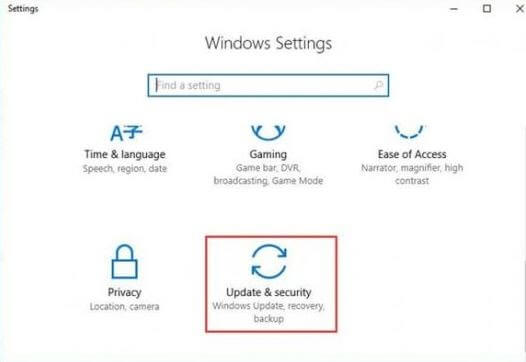
ステップ3:-この後、ウィンドウの左側からWindowsUpdatesをクリックします。 その後、[更新の確認]をクリックして、最近利用可能な更新を確認します。
![[更新の確認]オプションをクリックします Click On Check for Updates Option](/uploads/article/4901/36YRAhCjdadh3yk5.png)
ステップ4:-保留中の新しい更新を見つけた場合は、[更新のダウンロードとインストール]をクリックします。
これで、Windowsは新しい更新プログラムを自動的にダウンロードしてインストールします。 そうでない場合は、これで問題が解決する可能性があります。次の解決策を試してください。
また読む:Windows10でスリープモードが機能しない問題を修正
解決策2:Netflixアプリをリセットする
NetflixアプリがWindows10で確実に機能しない問題を修正する方法を説明するもう1つの解決策は、WindowsでNetflixアプリをリセットすることです。 時々、Netflixアプリをデフォルト設定にリセットすると、その正確な動作が元に戻ります。 だから、これがあなたがそうすることができる方法のステップです!
ステップ1: -Win andIキーを押してWindows設定ウィンドウをトリガーします。
ステップ2:-この後、[アプリ]オプションをクリックします。
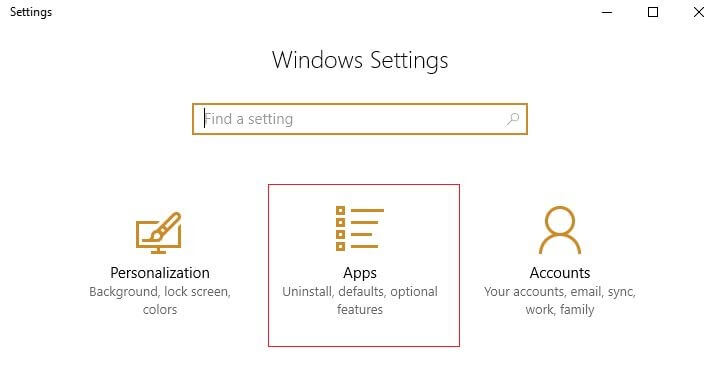
ステップ3:-次に、左側から[アプリと機能]をクリックし、表示される検索ボックスに「Netflix」と入力します。
![[アプリと機能]をクリックして、検索ボックスに「Netflix」と入力します Click On Apps & Features Then Type Netflix in Search Box](/uploads/article/4901/k96IChJkIbyNmoFZ.jpg)
ステップ4:-次に、Netflixをクリックし、さらに移動するには、[詳細オプション]をクリックします。
![Netflixをクリックし、さらに移動するには、[詳細オプション]をクリックします Click On Netflix and To Move Further Click On Advanced Options](/uploads/article/4901/vCWJHhOC7RYIIuyR.jpg)

ステップ5:-ここで、[詳細オプション]カテゴリの下にスクロールすると、 [リセット]ボタンが表示されたら、それをクリックします。
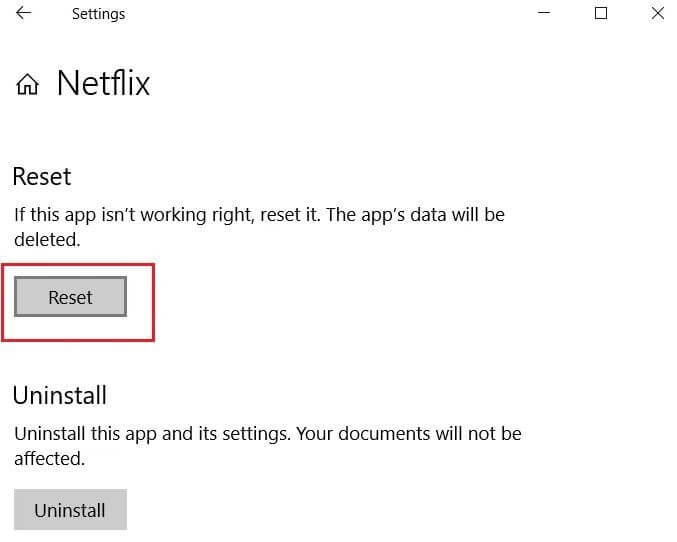
上記の手順を実行すると、Netflixアプリが機能しない問題が修正された可能性があります。
続きを読む:Windows10でSkypeマイクが機能しない問題を修正する
解決策3:グラフィックスドライバーを更新する
次に、Netflixアプリがすぐに機能しない問題を修正できる最も重要なソリューションの1つであり、グラフィックスドライバーを頻繁に更新します。 したがって、グラフィックドライバが常に新しいバージョンに更新されていることを常に確認してください。 これを非常に簡単に行うには、最高のドライバーアップデーターツールの1つ、つまりビットドライバーアップデーターを使用できます。 これは、ワンクリックですべてのドライバーを更新する完全自動ツールであり、ユーザーの手動サポートを必要としません。 以下は、 Bit DriverUpdaterを介してドライバーを更新する手順です。
ステップ1: -Bit Driver Updaterのセットアップファイルをダウンロードして実行し、起動します。
ステップ2:-ここで、スキャン手順が実行されるまでしばらく待つ必要があります。
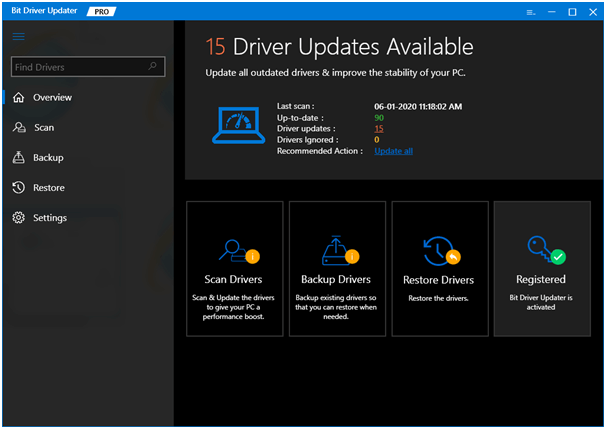
ステップ3:-次に、古いドライバーのリストを確認します。
ステップ4:-最後に、[今すぐ更新]タブをクリックして、古いドライバーを更新します。 また、ワンクリックですべてのドライバーを更新する場合は、[すべて更新]オプションをクリックしてください。
それが終わったら、システムを再起動することを忘れないでください。 これにより、Windows10の問題で動作しないNetflixアプリが確実に修正されます。 以下の[ダウンロード]タブをクリックして、Bit DriverUpdaterをダウンロードします。
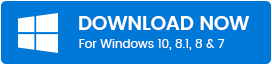
解決策4:Netflixアプリを更新して再インストールする
上記の解決策を実行した後も、 NetflixアプリのWindows 10が応答しない場合は、Netflixアプリを更新して再インストールしてみてください。 これにより、バグが確実に修正され、Netflixの正確な動作が回復します。 Netflixアプリを更新して再インストールするための個別の手順は、次のとおりです。以下の手順を共有してください。
Netflixアプリを更新するには-
ステップ1: -Windows 10の検索バーを使用して、Microsoft Storeを検索し、最適なものを選択します。
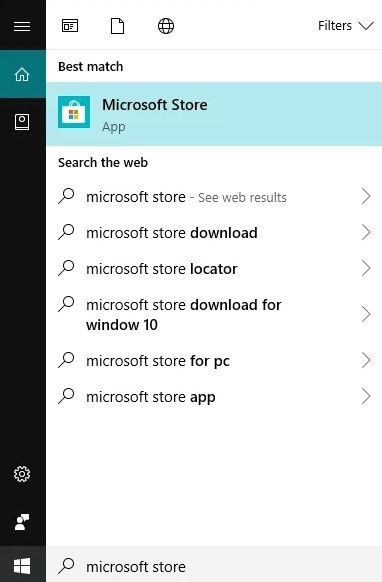
ステップ2: -Microsoft Storeがトリガーされたら、右隅の最上部に3つのドットアイコンが表示されているので、それをクリックする必要があります。
ステップ3:-この後、[ダウンロードと更新]オプションをクリックします。
![[ダウンロードと更新]オプションをクリックします Click On The Downloads and Updates Option](/uploads/article/4901/3DMqg3Ozow7gDSL1.jpg)
ステップ4:-次に、[更新の取得]オプションをクリックします。
![[更新の取得]オプションをクリックします Click On Get Updates Option](/uploads/article/4901/lBBEC1rqLPq0mYUL.jpg)
また、保留中の更新がある場合は、新しい更新が自動的にダウンロードされてインストールされます。 Netflixアプリを更新した後、 「Windows 10Netflixアプリが機能しない」という問題が解決した可能性があります。
続きを読む:PINコードを使用してNetflixプロファイルを保護する方法
Netflixアプリをアンインストールするには-
ステップ1: -Windows 10の検索バーに「Control」と入力し、最適なものを選択します。
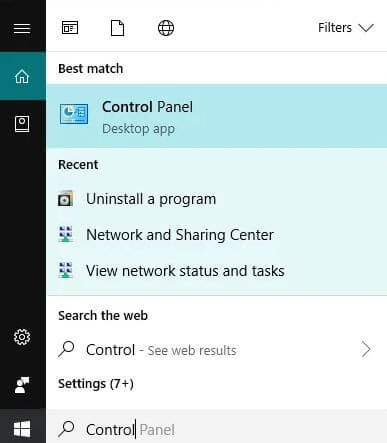
ステップ2:-この後、コントロールパネルウィンドウが開いたら、[プログラム]カテゴリの[プログラムのアンインストール]をクリックします。
![[プログラムカテゴリ]の下の[プログラムのアンインストール]をクリックします Click On Uninstall The Program Under The Program Category](/uploads/article/4901/5b7YePqsO3Nkfzib.jpg)
ステップ3:-上下にスクロールして、リストからNetflixアプリを見つけます。
ステップ4: -Netflixアプリを見つけたら、それを右クリックして[アンインストール]オプションを選択します。
ステップ5:-次に、[はい]をクリックして最終確認を行います。
実行したら、システムを再起動することを忘れないでください。 また、Microsoftストアから再インストールできます。
続きを読む:Windows10でヘッドフォンが機能しない問題を修正
NetflixアプリがWindows10で動作しない[修正済み]
要するに、これですべて、ここで終わりになりました。 うまくいけば、 Windows10でNetflixアプリが機能しない問題を簡単に修正できるようになりました。 それでも、問題が発生した場合は、下のコメントボックスからお気軽にお知らせください。 私たちはあなたを助けるために可能な限りの試みをします。 最後に、私たちの記事に満足している場合は、ニュースレターを購読してください。 私たちはあなたの技術的な質問を解決するためにすぐに別の記事を出すでしょう。 それまでは、私たちとのつながりを保ちましょう!
